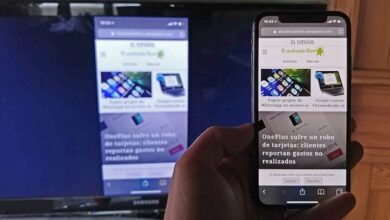Comment savoir si une mémoire RAM est brûlée ou endommagée par Windows

Les ordinateurs jouent un rôle très important dans la réalisation d’activités telles que les études, le travail et même les divertissements. Comme une voiture, les ordinateurs ont besoin de maintenance car ils peuvent commencer à tomber en panne à tout moment.
En fait, il est plus probable que cela échouera au fur et à mesure que nous l’utilisons. Cependant, comment savoir quand quelque chose ne va pas avec notre PC et pire encore, comment savoir quel composant est en panne?
Les ordinateurs donnent généralement une indication si quelque chose ne va pas dans l’ensemble. Et, en fonction de ces symptômes, nous pouvons identifier la cause du problème.
Au fil des ans, les composants se détérioreront. La RAM est généralement la première à s’user. Cependant, comment déterminez-vous le défaut et comment savoir dans quel état il se trouve? Dans l’article suivant, nous expliquerons comment savoir si une mémoire RAM est endommagée et comment détecter les symptômes indiquant qu’elle commence à échouer.
Qu’est-ce qu’une mémoire RAM?
La mémoire RAM est un composant électronique utilisé comme mémoire de travail dans les ordinateurs et autres systèmes d’exploitation tels que les appareils mobiles.

Toutes les instructions à exécuter par le processeur et les autres unités de l’ordinateur sont chargées dans la mémoire RAM. La RAM est également responsable du bon fonctionnement du PC sans ralentir. Par conséquent, une plus RAM , plus rapide sera le PC.
Importance de la RAM
La mémoire RAM, avec la carte mère , le processeur et le disque dur, est l’un des composants les plus importants dont un ordinateur a besoin pour fonctionner correctement. En fait, c’est lui qui détermine la vitesse de réponse de l’ordinateur.
De plus, la RAM est très importante puisqu’une grande quantité d’informations y circule , depuis les commandes envoyées par le processeur jusqu’à leurs réponses. En général, toutes les informations qui se produisent sur le PC passent par la mémoire RAM.
Comment savoir si une mémoire RAM est endommagée?
L’usure de ce composant au fil du temps est normale, donc si votre PC commence à subir des gels soudains, une lenteur à exécuter des réponses et des programmes ou des écrans bleus sortis de nulle part, il se peut que quelque chose arrive à votre mémoire RAM.
Malgré cela, il pourrait s’agir de tout autre échec, par conséquent, nous expliquerons en détail les symptômes et le comportement d’un PC avec une RAM endommagée.
Ralentissement du PC
C’est un symptôme très clair de l’échec de la mémoire RAM car c’est là que tous les processus et programmes exécutés par le PC sont chargés.
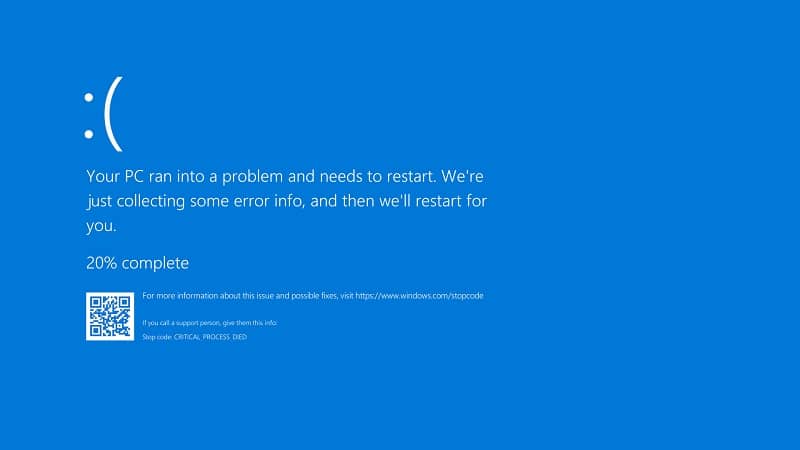
Si lorsque vous démarrez votre ordinateur, vous constatez que son comportement est très lent même sans programme ouvert, il est préférable de penser à remplacer votre ancienne RAM par une nouvelle.
Arrêts inattendus ou écran bleu de la mort
Si votre ordinateur commence à afficher des arrêts inattendus ou si un écran bleu apparaît soudainement, tout indique que la mémoire RAM est endommagée. Il convient de noter que cela n’exclut pas qu’un autre composant soit affecté, mais c’est un symptôme assez courant de la RAM.
Fichiers corrompus
Si les fichiers ou programmes que nous utilisons fréquemment commencent à présenter des difficultés à s’ouvrir et que les données sont corrompues, nous sommes confrontés à un autre symptôme de RAM endommagée. Si cette situation s’aggrave avec le temps et que le nombre de fichiers corrompus augmente, nous sommes presque certainement confrontés à une RAM endommagée.
Diagnostics RAM sous Windows
Avant de remplacer votre mémoire RAM, vous pouvez faire un test final que Windows vous propose pour déterminer l’état de votre mémoire RAM.
Dans le moteur de recherche Windows, vous devez taper «Diagnostic de la mémoire» . Après avoir exécuté le programme, vous devez choisir l’option de redémarrer maintenant. La prochaine chose sera de rechercher des événements dans le menu Windows et de sélectionner l’observateur d’événements. Vous devrez sélectionner l’option système, puis définir l’enregistrement actuel.
Un onglet s’ouvrira où nous verrons le menu source de l’événement et nous devrons descendre à l’option «Résultats du diagnostic mémoire» et appuyer sur ok. Vous devrez retourner vers le réviseur d’événements pour voir les messages qui indiqueront si la RAM est endommagée.